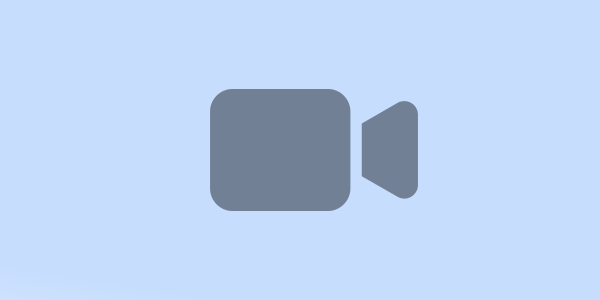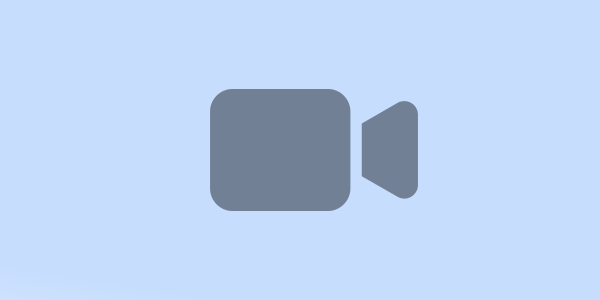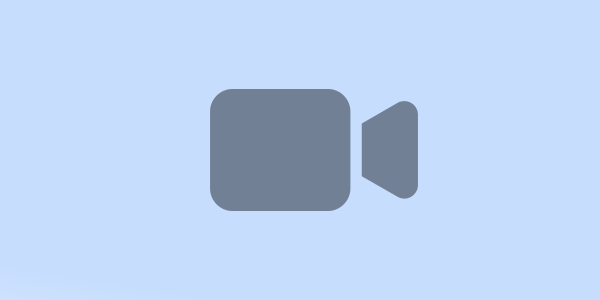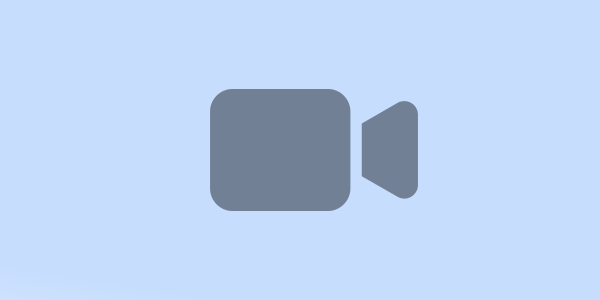2020-12-10 10:00:46
Копирование ячеек в Excel - простая операция. Но даже в ней есть свои тонкости, которые порой заводят пользователей в тупик.
Например, если Вы скопируете диапазон из 4 ячеек, выделите одну и вставите - то вставятся 4 ячейки, причем выделенная - будет первой (верхней).
Если скопируете 4 ячейки, выделите 8 и вставите - то данные вставятся дважды: 4 ячейки, а под ними - еще 4 ячейки.
А если скопируете 4 ячейки, выделите 10 и вставите - то данные вставятся только в первые 4.
Вывод: если набор данных надо вставить несколько раз (друг под другом), то предварительно нужно выделить количество ячеек, которое кратно кол-ву скопированных ячеек. Если скопировано 4 ячейки, то выделять нужно 8, 12, 16, 20 и т.д.
#УР1 #Обработка_таблиц
14.0K views07:00